Uppdaterad april 2024: Sluta få felmeddelanden och sakta ner ditt system med vårt optimeringsverktyg. Hämta den nu på denna länk
- Ladda ned och installera reparationsverktyget här.
- Låt den skanna din dator.
- Verktyget kommer då reparera din dator.
Steam försenar nedladdningen av något när ladda ner spel från Steam, rapporterade användare att deras dator var sen eller till och med lade på och att de behövde starta om datorn. Och när de försöker ladda ner ett spel från Steam igen, står de inför samma problem. Även om datorn inte hänger på, släpper den bara och släpps okontrollerat, och när du laddar ner något från Steam verkar det som om din muspekare har flyttat från plats till plats i flera år. Även om det inte räcker, är det farliga värdet 100% när du kontrollerar CPU-användningen genom att gå till Aktivitetshanteraren.
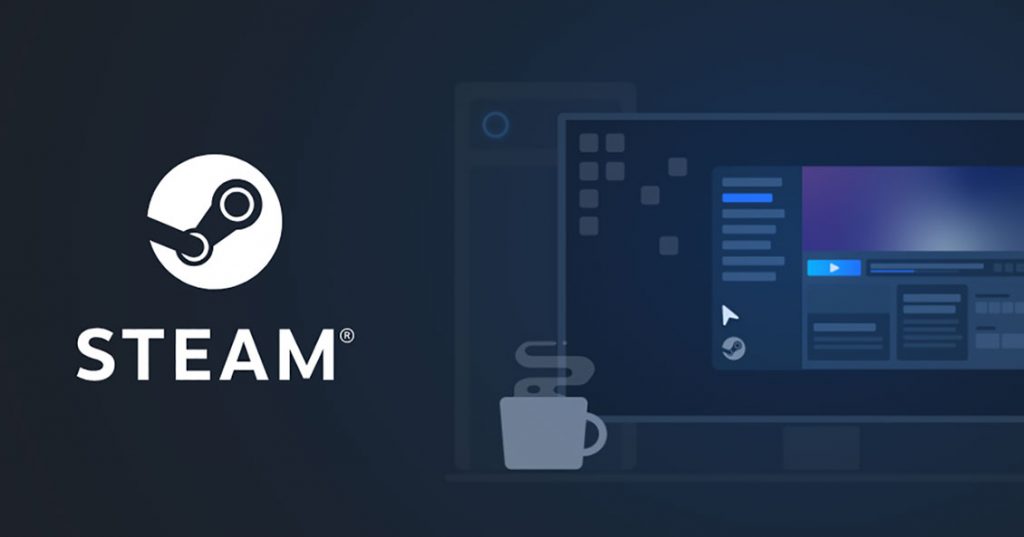
Även om detta problem uppstår i Ånga, det är inte nödvändigtvis begränsat till detta problem, eftersom användare har rapporterat ett liknande problem när de laddar ner drivrutiner från GeForce Experience-applikationen. Hur som helst, genom omfattande forskning har användare funnit att huvudorsaken till detta problem är en enkel systemvariabel som är satt till sann. Även om orsaken till detta fel inte är begränsad till ovanstående, eftersom det verkligen beror på användarens systemkonfiguration, kommer vi att försöka lista alla möjliga metoder för att lösa detta problem.
Fel på data (hårddisk eller RAM)

Vissa av de involverade testerna kan kräva avancerad teknisk kunskap. Om du inte förstår instruktionerna, kontakta din datortillverkare eller be din lokala IT-personal att lösa problemet.
Det första steget är att se till att din hårddisk är i gott skick och att alla skadade sektorer är markerade som sådana på hårddisken.
- Klicka på Start> (Min dator)
- Hitta hårddisken där Steam är installerad. Standard är C:
- Högerklicka på den här enheten och välj Egenskaper.
- Klicka på fliken Verktyg.
- I kategorin Felkontroll klickar du på Kontrollera nu ...
- I dialogrutan som visas markerar du kryssrutan ”Åtgärda filsystemfel automatiskt” och markerar kryssrutan ”Sök efter bristande sektorer och återställ dem”.
- Klicka på Start.
Uppdatering april 2024:
Du kan nu förhindra PC -problem genom att använda det här verktyget, till exempel att skydda dig mot filförlust och skadlig kod. Dessutom är det ett bra sätt att optimera din dator för maximal prestanda. Programmet åtgärdar vanligt förekommande fel som kan uppstå på Windows -system - utan behov av timmar med felsökning när du har den perfekta lösningen till hands:
- Steg 1: Ladda ner PC Repair & Optimizer Tool (Windows 10, 8, 7, XP, Vista - Microsoft Gold Certified).
- Steg 2: Klicka på "Starta Scan"För att hitta Windows-registerproblem som kan orsaka problem med datorn.
- Steg 3: Klicka på "Reparera allt"För att åtgärda alla problem.
När du skannar enhet C: uppmanas du att schemalägga en hårddisksökning nästa gång Windows startar. Bekräfta din dator, starta om den och låt skanningen köras. Tryck inte på några knappar för att hoppa över skivsökningen.
Vänta tills skivkontrollen är klar. Denna process kan ta flera timmar, beroende på storleken på hårddisken och antalet fel.
Om du hittar några fel bör du också se till att Windows-systemfilerna inte skadas.
Inaktivera skrivskyddat läge för Steam-mappen
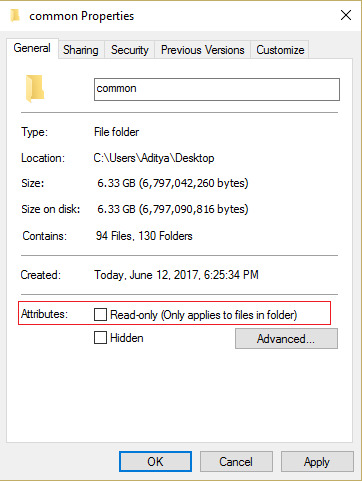
- Bläddra till följande mapp: C: \ Program Files (x86) \ Steam \ steamapps \ common \
- Högerklicka sedan på den delade mappen och välj "Egenskaper".
- inaktivera alternativet "Endast läsbart (gäller endast filer i mappen)".
- Klicka sedan på "Apply" och klicka sedan på "OK".
- Starta om datorn för att spara dina ändringar. Detta bör åtgärda Steam-förseningar när problemet startar.
Ändra effektparametrarna
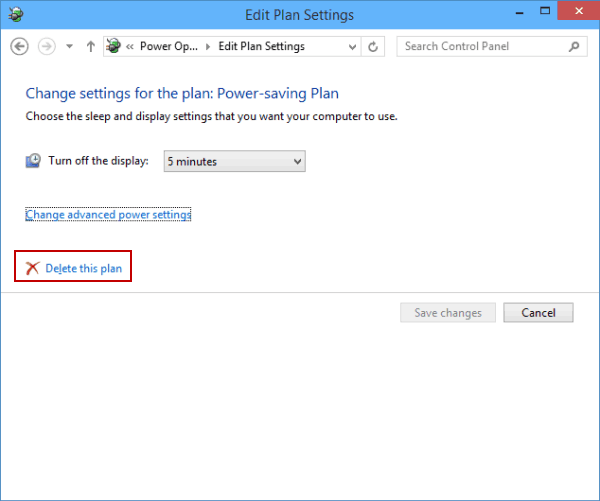
Att välja rätt kraftalternativ kan vara en lösning för dig, särskilt om du spelar på en bärbar dator. Så i detta skede väljer vi högprestandaprofilen som standard för vår dator. Kom också ihåg att ansluta din bärbara dator innan du försöker uppdatera.
- Tryck på Windows + R-tangenterna på tangentbordet för att öppna Kör och ange kontroll för att starta kontrollpanelen.
- Tryck på knappen "Maskinvara och ljud" och välj sedan "Ström" från listan.
- Välj alternativet “Hög prestanda” och spara dina ändringar.
- Försök att starta spelet och se om den här ändringen har åtgärdat problemet på din dator.
Expert Tips: Detta reparationsverktyg skannar arkiven och ersätter korrupta eller saknade filer om ingen av dessa metoder har fungerat. Det fungerar bra i de flesta fall där problemet beror på systemkorruption. Detta verktyg kommer också att optimera ditt system för att maximera prestanda. Den kan laddas ner av Klicka här

CCNA, Web Developer, PC Felsökare
Jag är en datorentusiast och en praktiserande IT-professionell. Jag har många års erfarenhet bakom mig i dataprogrammering, felsökning av hårdvara och reparation. Jag är specialiserad på webbutveckling och databasdesign. Jag har också en CCNA-certifiering för nätverksdesign och felsökning.

